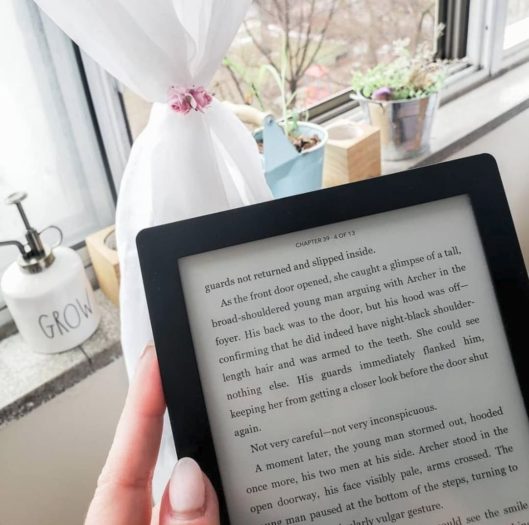Bạn muốn sao chép nội dung từ IOS sang máy đọc sách Kobo Clara HD? Bài viết sau đây sẽ hướng dẫn bạn các bước đơn giản để thực hiện.
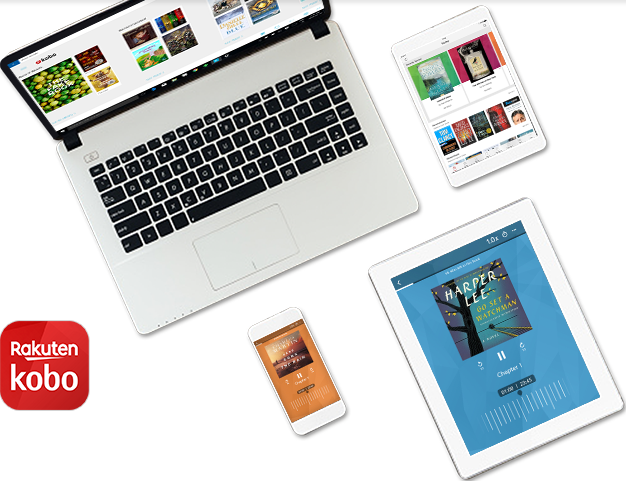
Hướng dẫn sao chép nội dung từ thiết bị IOS sang máy Kobo.(Ảnh: Internet).
Bạn có thể truyền tải nội dung từ thiết bị IOS thông qua các cách sau: Google Drive, ứng dụng Mail và Mac.
Đối với Google Drive
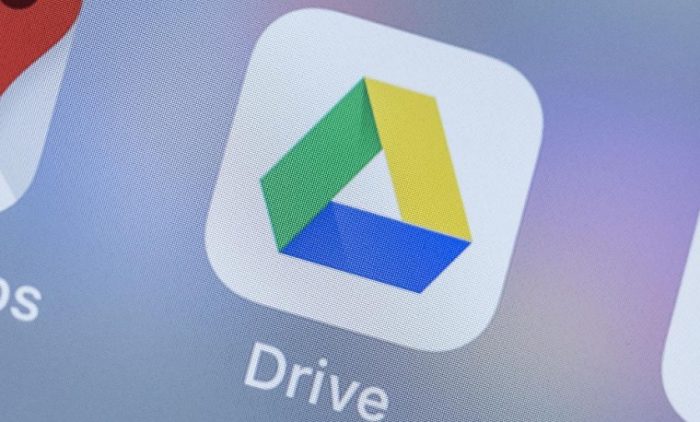
Biểu tượng của ứng dụng Drive. (Ảnh: Internet).
Bạn có thể sao chép các tệp sách có định dạng EPUB hay PDF vào Google Drive. Sau đó thêm chúng vào máy đọc sách mini của bạn.
Trước tiên bạn cần tải về Google Drive vào iPhone hay iPad của mình. Sau đó, sao chép tệp mà bạn muốn vào Google Drive. Thực hiện các bước tiếp theo:
- Mở ứng dụng Google Drive trên iPhone hoặc iPad của bạn.
- Tìm tệp mà bạn muốn thêm vào ứng dụng Kobo Books.
- Bên cạnh tệp bạn muốn nhập, nhấn vào biểu tượng Chia sẻ .
- Kéo thanh menu xuống và nhấn vào Open in.
- Vuốt sang trái và nhấn vào ứng dụng Kobo Books.
- Nhập sách mà bạn muốn vào.
Bạn sẽ thấy sách của mình trong mục Recently Added (Đã thêm gần đây).
- Nhấn vào bìa sách và nhấn vào Read để đọc.
Đối với ứng dụng Mail
Bạn có thể sử dụng ứng dụng thư điện tử trên iPhone, iPad để gửi tệp sách cho chính mình. Sau đó thêm tệp đó vào ứng dụng Kobo Books.
Lưu ý: iPhone hoặc iPad cần cập nhật đến phiên bản IOS 13 trở lên.
Trước tiên, bạn hãy đăng ký một tài khoản email hoặc sử dụng email có sẵn:
- Tìm tệp sách mà bạn muốn thêm vào ứng dụng Kobo Books.
- Tự gửi tệp sách qua email cho chính mình.
- Mở ứng dụng Mail trên iPhone hoặc iPad.
- Mở tệp trong thư bạn đã gửi.
- Nhấn giữ tệp mà bạn muốn thêm. Một menu sẽ xuất hiện.
- Nhấn vào Share (Chia sẻ).
- Vuốt sang trái và nhấn vào ứng dụng Kobo Books.
- Nhập sách mà bạn muốn vào.
Bạn sẽ thấy sách của mình trong mục Recently Added (Đã thêm gần đây).
- Nhấn vào bìa sách và nhấn vào Read để đọc.
Đối với thiết bị Mac
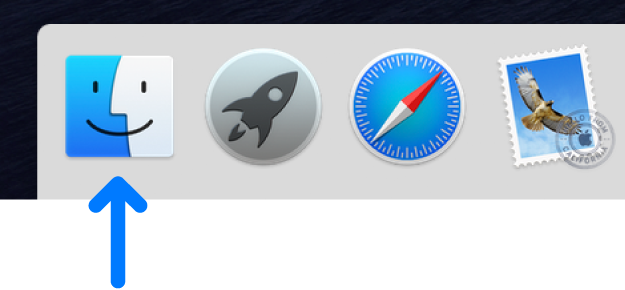
Biểu tượng của Finder trên thiết bị Mac. (Ảnh: Internet).
Với MacOS Catalina trở lên, bạn có thể sử dụng Finder để thêm tệp vào Kobo Books. Ở phiên bản cũ hơn, bạn có thể sử dụng iTunes để nhập tệp.
Nếu sử dụng Finder:
- Kết nối iPhone/iPad với máy Mac bằng cáp USB hoặc USB-C.
- Trên thiết bị Mac, nhấp vào biểu tượng Finder trong thanh công cụ.
- Trong cửa sổ Finder, nhấp vào tên thiết bị iPhone/iPad của bạn.
- Nhấp chọn Files ở gần đầu màn hình.
- Kéo và thả tệp sách bạn muốn vào Kobo Books.
- Trên iPhone/iPad, mở Kobo Books.
Bạn sẽ thấy sách của mình trong mục Recently Added (Đã thêm gần đây).
- Nhấn vào bìa sách và nhấn vào Read để đọc.
Các tệp này sẽ chỉ xuất hiện trên thiết bị mà bạn sử dụng để truyền tải. Điều này có nghĩa là sau khi đồng bộ hóa, bạn cũng không thể tìm thấy các mục này trên thiết bị khác.
Lưu ý: Nếu tệp sách điện tử của bạn có tính năng quản lý quyền kỹ thuật số (DRM). Hoặc đó là tệp thuộc sở hữu của bên thứ ba. Thì bạn sẽ không thể đọc được nó trên ứng dụng Kobo Books bằng phương pháp này.
Với những dòng máy khác của Kobo như: Kobo Forma, Kobo Glo, Kobo Libra H2O,… Bạn cũng áp dụng cách tương tự như trên nhé. Chúc bạn thành công!
 Xaha StorePhục vụ khách hàng giới Tinh Hoa
Xaha StorePhục vụ khách hàng giới Tinh Hoa